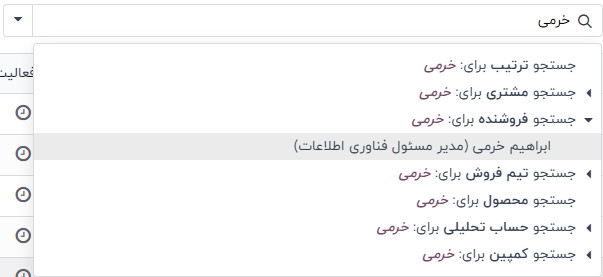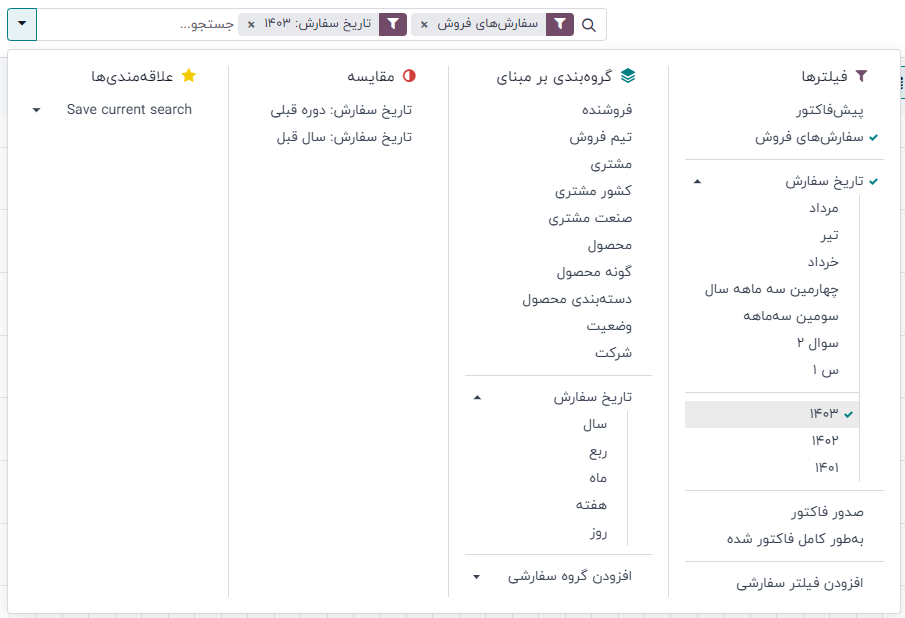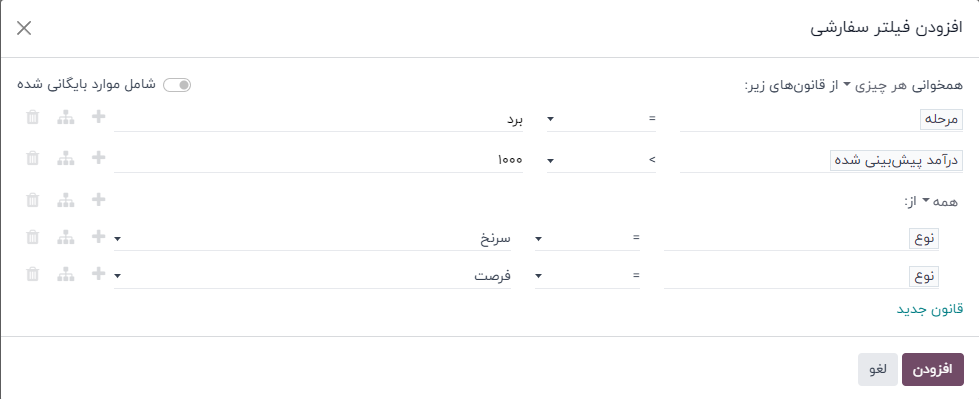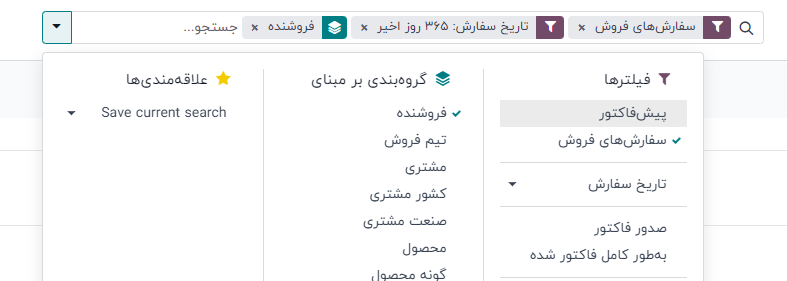جستجو، فیلتر و گروه بندی
ستکا امکان جستجو، فیلتر کردن و گروه بندی رکوردها را برای نمایش فقط مرتبط ترین رکوردها فراهم می کند. نوار جستجو در بالای صفحات قرار دارد، برای جستجوی مقادیر شروع به تایپ کنید، یا روی نماد 🔽 (فلش پایین) کلیک کنید تا به منوهای کشویی فیلتر، گروه بندی و علاقه مندیها دسترسی پیدا کنید.
جستجو برای مقادیر
از فیلد جستجو برای جستجوی سریع مقادیر خاص استفاده کنید و آنها را به عنوان فیلتر اضافه کنید. مقدار مورد نظر را برای جستجو تایپ کنید و گزینه مورد نظر را از منوی کشویی برای اعمال فیلتر جستجو انتخاب کنید.
فیلتر
فیلترها برای انتخاب رکوردهایی که معیارهای خاصی را دارند استفاده می شود. انتخاب پیشفرض رکوردها مختص هر نما است، اما میتوان آن را با انتخاب یک (یا چند) فیلتر از پیش تنظیمشده یا با افزودن یک فیلتر سفارشی تغییر داد.
فیلترهای از پیش تنظیم شده
انتخاب پیشفرض رکوردها را با کلیک کردن روی نماد 🔽 (فلش رو به پایین) از نوار جستجو و انتخاب یک (یا چند) فیلتر از پیش تنظیمشده از منوی کشویی فیلترها تغییر دهید.
فیلترهای سفارشی
اگر فیلترهای از پیش تنظیم شده به اندازه کافی خاص نیستند، یک فیلتر سفارشی اضافه کنید. برای انجام این کار، روی نماد 🔽 (فلش رو به پایین) در نوار جستجو کلیک کنید، سپس فیلترها > افزودن فیلتر سفارشی را انتخاب کنید.
پنجره پاپ آپ افزودن فیلتر سفارشی گزینه همخوانی، قانون فیلتر و نمایش رکوردهای بایگانی شده را نشان می دهد.
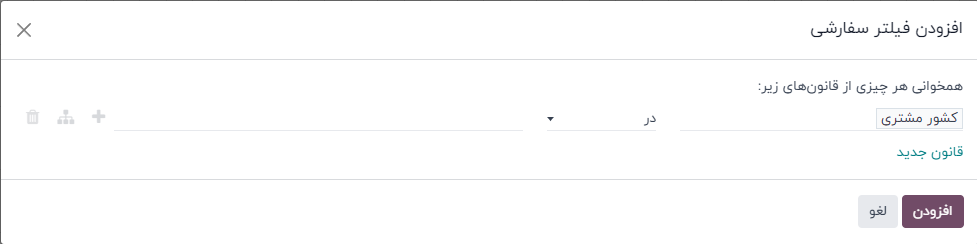
پیکربندی همخوانی پیشفرض مطابق با هر یک از قوانین زیر است، که نشان میدهد هر قانون فیلتر به طور مستقل اعمال میشود. برای تغییر پیکربندی به مطابقت با همه قوانین زیر، حداقل دو قانون فیلتر باید به فیلتر سفارشی اضافه شود.
همه 🔽 قوانین زیر را مطابقت دهید: همه قوانین فیلتر باید رعایت شوند. به طور منطقی، این یک عملیات AND (&) است.
هرچیزی 🔽 از قوانین زیر مطابقت دهید: هر یک از قوانین فیلتر را می توان رعایت کرد. به طور منطقی، این یک عملیات OR (|) است.
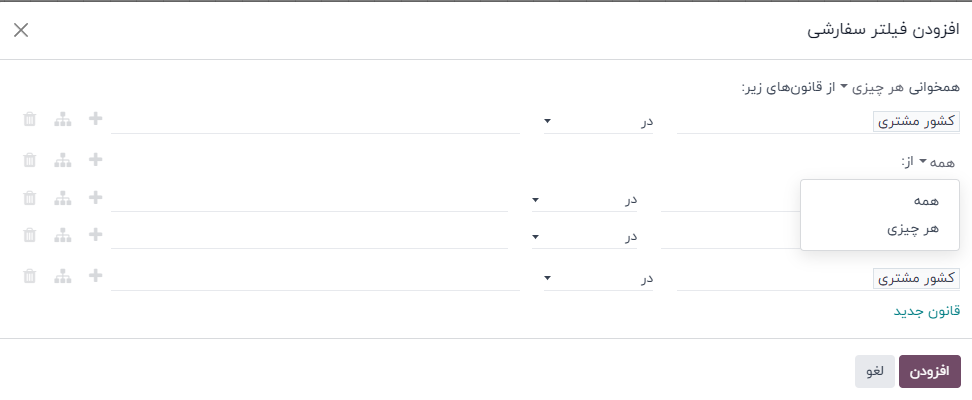
به طور پیش فرض، یک قانون فیلتر واحد به فیلتر سفارشی اضافه می شود. در زیر ساختار یک قانون فیلتر توضیح داده شده است:
اولین فیلد درون خطی نام فیلدی است که بر اساس آن فیلتر می شود. برخی از فیلدها دارای پارامترهای داخلی هستند که در یک فیلد دیگر تودرتو هستند. این فیلدها یک نماد > (فلش) در کنار خود دارند که میتوان آن را برای نمایش فیلدهای تودرتو انتخاب کرد.
دومین فیلد درون خطی عملگر شرطی است که برای مقایسه نام فیلد با مقدار استفاده می شود. عملگرهای شرطی موجود مختص نوع داده فیلد هستند.
سومین فیلد درون خطی مقدار متغیر نام فیلد است. مقدار ورودی ممکن است بسته به نام فیلد مورد استفاده و نوع داده فیلد به صورت یک منوی کشویی، یک ورودی متن، یک ورودی عدد، یک ورودی تاریخ/زمان، یک انتخابگر یا خالی باشد.
سه دکمه درون خطی نیز در سمت راست معیار فیلتر قانون موجود است:
➕ (علامت به اضافه): یک قانون جدید به زیر قانون موجود اضافه می کند.
(افزودن شاخه): یک گروه جدید از قوانین را به زیر قانون موجود اضافه می کند، با هر چیزی و همه گزینه های تطبیق در دسترس برای تعریف نحوه اعمال هر قانون در این شاخه به فیلتر. اگر گزینه تطبیق روی همان گروه والد تنظیم شود، فیلدها برای پیوستن به گروه والد منتقل می شوند.
🗑️ (سطل زباله): گره را حذف می کند. اگر یک گره شاخه حذف شود، همه فرزندان آن گره نیز حذف می شوند.
یک قانون فیلتر جدید را می توان با کلیک بر روی دکمه قانون جدید به فیلتر سفارشی اضافه کرد.
پس از تعیین معیارهای فیلتر، روی افزودن کلیک کنید تا فیلتر سفارشی به نمای اضافه شود.
گروه بندی اطلاعات
نمایش رکوردها در یک نما را می توان با توجه به یکی از گروه های از پیش تنظیم شده با هم دسته بندی کرد. برای انجام این کار، روی نماد 🔽 (فلش رو به پایین) در نوار جستجو کلیک کنید، سپس یکی از گزینه های گروه بندی بر مبنی را از منوی کشویی انتخاب کنید.
با استفاده از فیلد موجود در مدل می توان گروه ها را سفارشی کرد. برای انجام این کار، روی افزودن گروه سفارشی کلیک کنید و یک فیلد را از منوی کشویی انتخاب کنید.
مقایسه
برخی از داشبوردهای گزارش دهی شامل یک بخش مقایسه در منوهای کشویی نوارهای جستجو هستند. این شامل گزارش اثربخشی کلی تجهیزات برای برنامه تولید و گزارش خرید برای برنامه خرید و غیره میباشد.
گزینه های موجود در بخش مقایسه برای مقایسه داده های دو دوره زمانی مختلف استفاده می شود. دو گزینه مقایسه برای انتخاب وجود دارد: (فیلتر زمان): دوره قبلی و (فیلتر زمان): سال قبل.
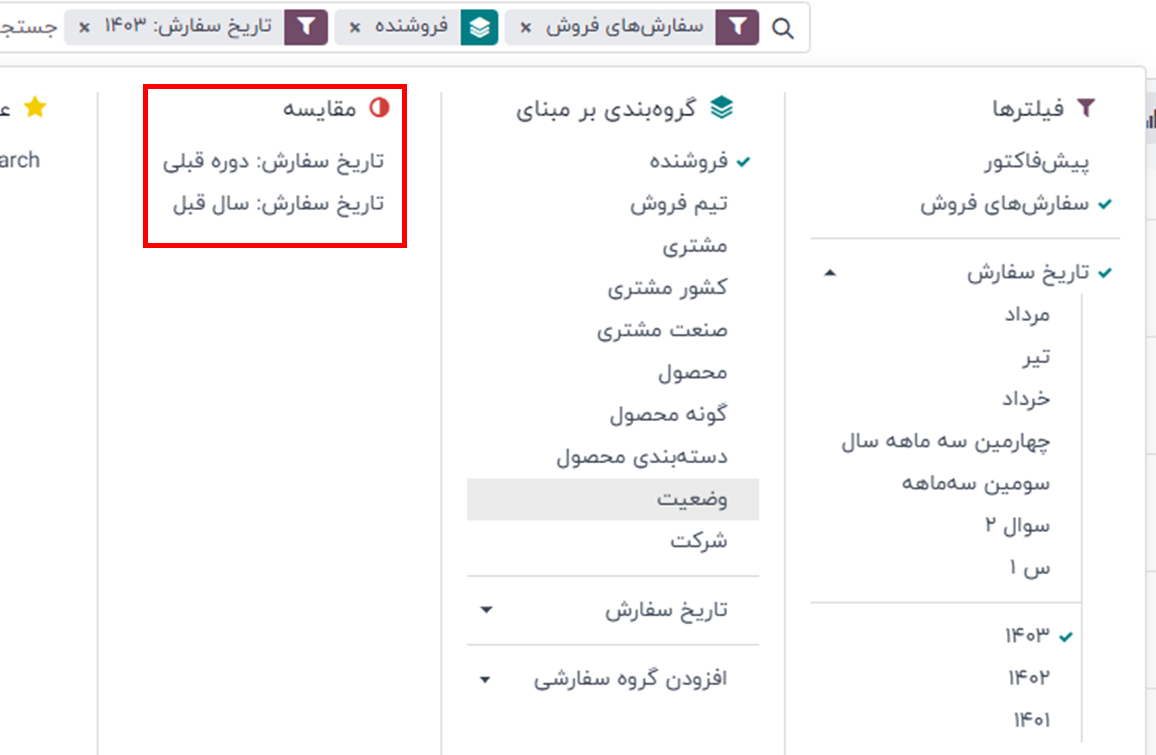
برای مشاهده داده ها با استفاده از یکی از دو مقایسه، با انتخاب یک دوره زمانی در ستون فیلترها در منوی کشویی نوار جستجو... شروع کنید. سپس در قسمت مقایسه (فیلتر زمان): دوره قبلی یا (فیلتر زمان): سال قبل را انتخاب کنید.
با فعال بودن یکی از گزینه های مقایسه، گزارش داده های دوره انتخابی را با داده های واحد زمان (ماه، سه ماهه، سال)، یک دوره یا سال قبل مقایسه می کند. نحوه نمایش داده ها به نمای انتخابی بستگی دارد:
نمودار (نمودار میله ای) دو میله را در کنار هم برای هر واحد زمان برای دوره زمانی انتخاب شده نشان می دهد. نوار سمت چپ نشان دهنده دوره زمانی انتخاب شده است، در حالی که نوار سمت راست نشان دهنده دوره زمانی قبلی است.
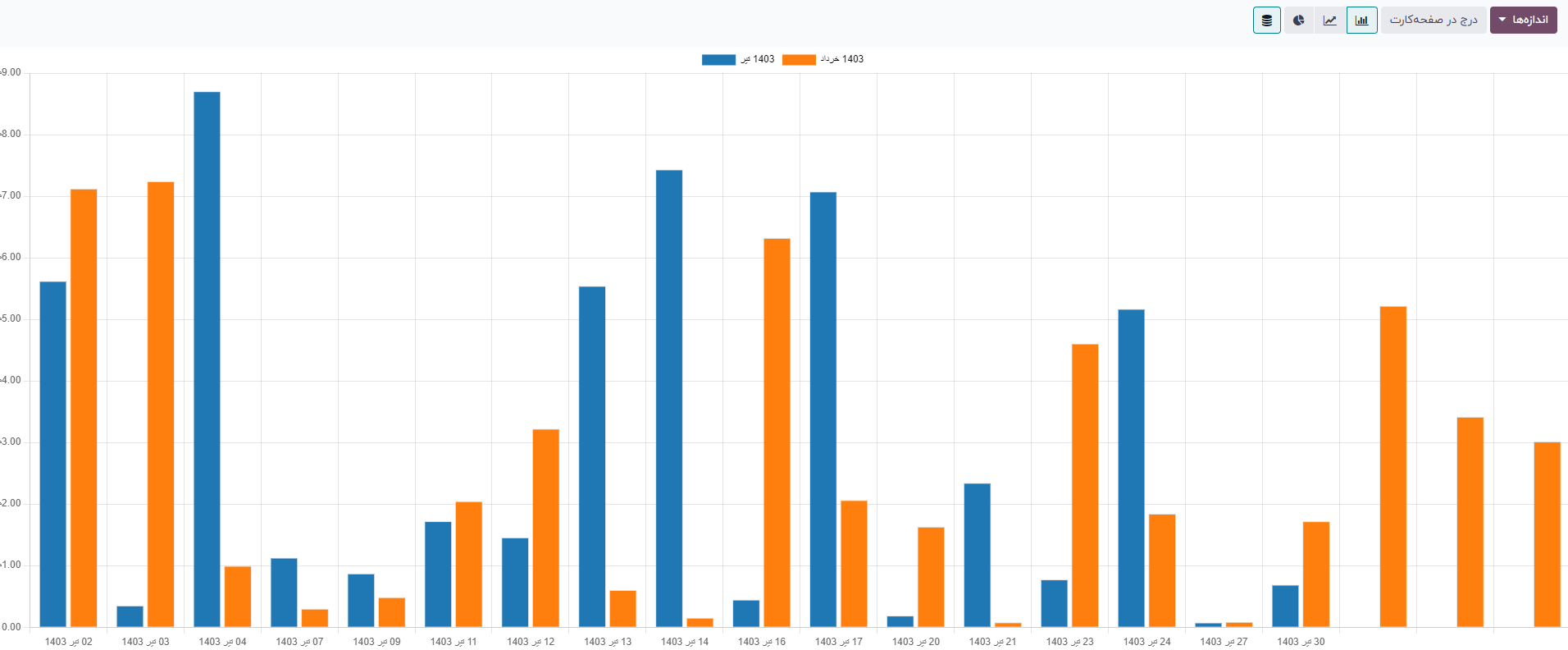
(نمودار خطی) با دو خط، یکی نشان دهنده دوره زمانی انتخاب شده و دیگری نشان دهنده دوره زمانی قبلی نمایش داده می شود.
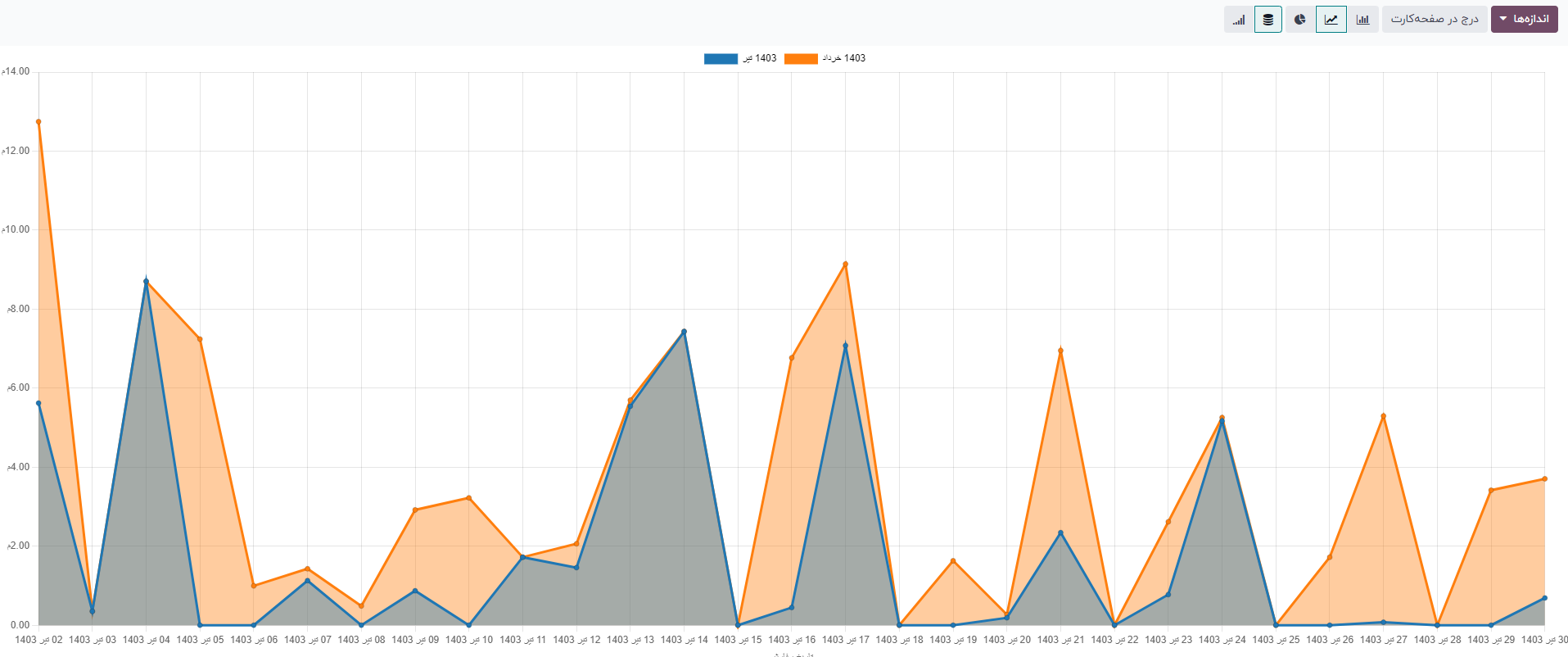
نمودار دایره ای به صورت یک دایره بزرگ با دایره کوچکتری در داخل ظاهر می شود. دایره بزرگتر نشان دهنده دوره زمانی انتخاب شده است، در حالی که دایره کوچکتر نشان دهنده دوره زمانی قبلی است.
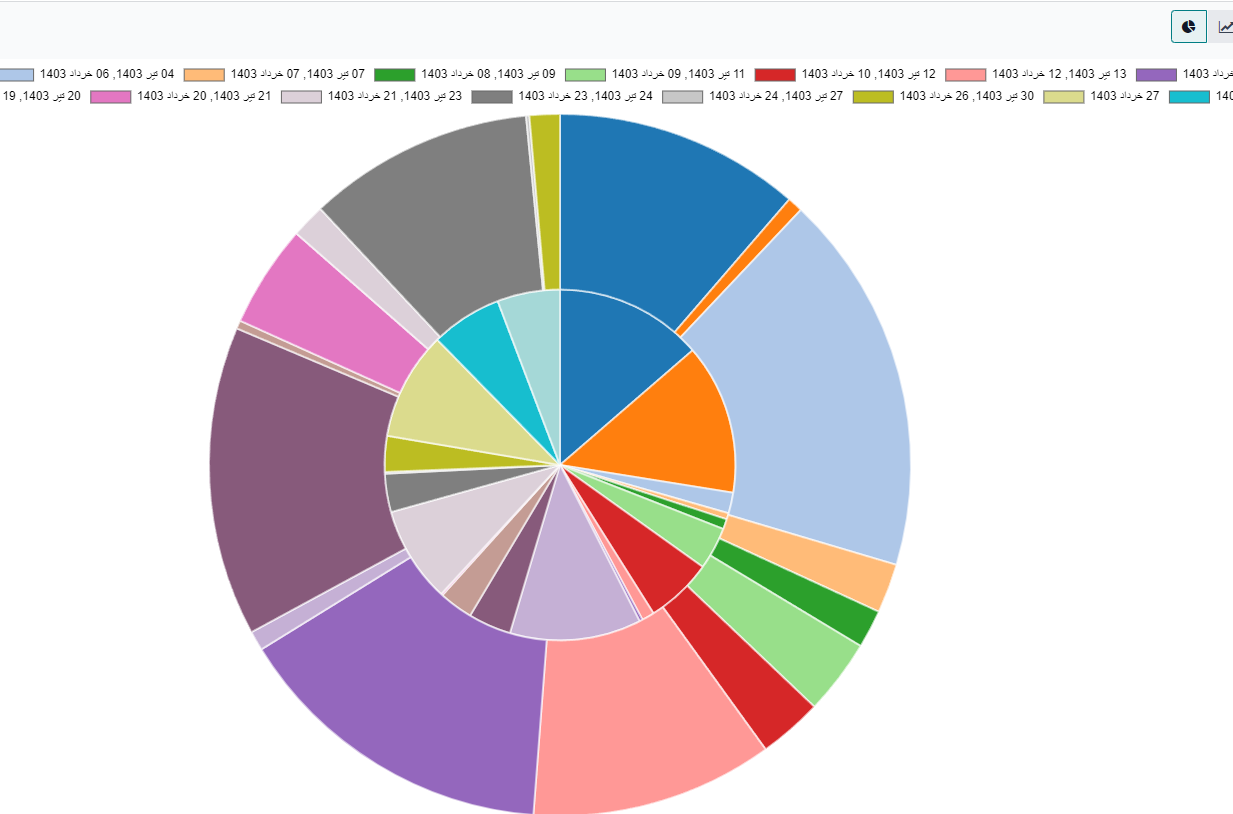
(جدول محوری) با تقسیم هر ستون به دو ستون کوچکتر نمایش داده می شود. ستون سمت راست دوره زمانی انتخاب شده را نشان می دهد، در حالی که ستون سمت چپ نشان دهنده دوره زمانی قبلی است.
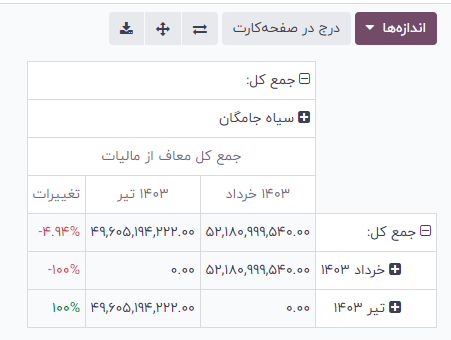
علاقه مندی ها
علاقه مندی ها راهی برای ذخیره یک جستجوی خاص برای استفاده در آینده یا به عنوان فیلتر پیش فرض جدید برای نما هستند.
برای ذخیره نمای فعلی به عنوان یک مورد دلخواه، روی نماد 🔽 (فلش رو به پایین) در نوار جستجو کلیک کنید، سپس منوی کشویی ذخیره جستجوی فعلی را انتخاب کنید تا گزینه های زیر نمایش داده شود:
- نام فیلتر: نام جستجوی دلخواه.
- فیلتر پیشفرض: جستجوی دلخواه را به عنوان فیلتر پیشفرض برای نما تنظیم میکند.
- اشتراک گذاری شده: جستجوی دلخواه را در دسترس همه کاربران قرار می دهد. به طور پیشفرض، جستجوی دلخواه فقط برای کاربری که آن را ایجاد کرده در دسترس است.
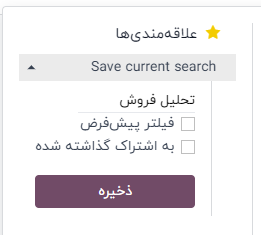
با کلیک بر روی نماد 🔽 (فلش رو به پایین) در نوار جستجو و سپس انتخاب فیلتر ذخیره شده در منوی کشویی علاقه مندی ها می توان به موارد دلخواه ذخیره شده دسترسی داشت. برای حذف یک مورد دلخواه ذخیره شده، روی نماد 🗑️ (سطل زباله) در کنار جستجوی دلخواه کلیک کنید.